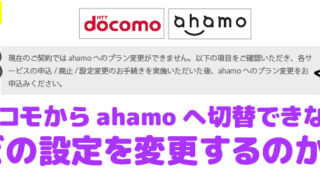やっと手元に届いた新iPhone(iPhone11)

中身は…

こんだけ。
ここから先はいっぱいいっぱいだったので画像は撮ってないのですが、案外簡単だった!!
というか、一時はahamo(アハモ)にログインできなくてパニック状態になりましたが、なんとか一人で生還できましたので、同じ経路を辿るであろう人の参考に記事にしておきます。
まずは前回upしたこの記事↓

が完了しているか確認しておいてください。
【事前準備項目】
- iCloudのバックアップ
- ドコモメールで登録しているアプリやサイトをGmailなどに変更
- dアカウントをGmailなどに変更しておく
- モバイルSuicaの削除
(wallet/applepay) - メルペイの削除
(wallet/applepay) - LINE引継ぎ設定
- ゲームの引継ぎ設定
- 【追加】ドコモ合算払い(キャリア決済)しているものの変更
↓ahamoの申込はコチラから↓
ドコモ合算払いにしているものはどうなる?
友人の場合は「Hulu」や「U-NEXT」や「dTV」などのサブスク料金をドコモ合算払いにしてるかも?そこらへんの切替が面倒だからやめとく!なんて話も聞いたので
「サブスク忘れてたわ!」
と思いましたが、私の場合は普通にクレカ決済なので大丈夫でした。
ここら辺はドコモ合算払いにしている人は面倒な作業ですね…。
調べたところ、ドコモ合算払いできる動画サブスクは
- Amazonプライムビデオ(d払い ◯)
- Hulu (ドコモ払い◯)
- U-NEXT(ドコモ払い○)
で、dメニューで登録しているものは強制的に退会となりその後の請求は止まるようです。
ドコモからahamoアハモ開通手順
では、事前に必要な切替が終わったら、実際にahamo回線になるまでの手順を説明します。この説明は、ahamo新規申込&同時機種変の場合で「ドコモ回線のiPhone7」⇒「ahamo回線iPhone11」の場合です。おおまかな流れは下記のとおりです。
- 届いた新iPhoneに、同梱されているSIMカードを入れる
- iPhone同士でクイックスタート
- ahamo開通設定
- モバイルSuica・メルペイ再登録
- d払い・dポイントクラブアプリログイン
③のahamo(アハモ)開通の部分で戸惑いましたが何とか無事生還できました(‘◇’)ゞ
【MNPの場合の開通手続きの時間】
MNP(携帯番号を変えず他社からの乗り換え)の場合は午前9時~午後8時ごろしか手続きできないみたいです。MNPの場合でシステムエラーが表示されてた場合は受付時間外かもしれません。
①新iPhoneにSIMカードを入れる
新iPhoneと一緒にSIMカードが同梱されているので、SIMカードをペキッと折って取り出し、新iPhoneの指示部分に差し込みます。
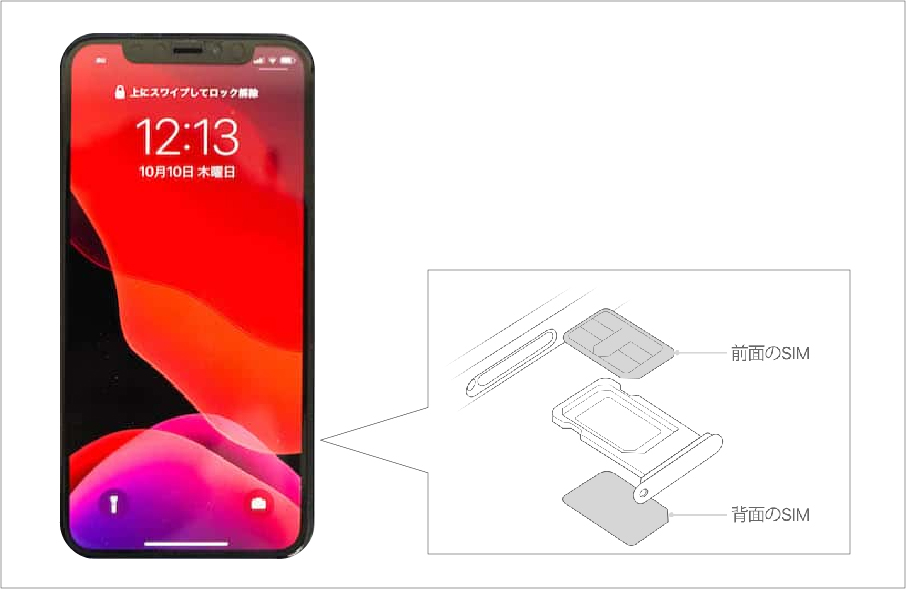
ピンの先を凹んだ部分にグイっと押して反動で受け皿が出てきます。割と強めにピンを押さないと差込口がでてきませんでした。SIMカードを乗せたら元に戻します。
②iPhone同士を並べてクイックスタート
次は、新旧iPhoneのデータ移行になります。クイックスタートはiPhone同士を並べておくだけでデータ移行を勝手にやってくれる機能です。機種でいえばiPhone5S以降に発売されたiPhoneで、iOS 12.4以上のものならクイックスタートができます。今回初めてのクイックスタートでしたが、すごく便利でびっくりしました!
【クイックスタートができる環境】
- どちらのiPhoneも最新のバージョンにアップデートしておく
- wi-fi環境でやる
- 充電はフルにしておく
(新iPhoneのほうは充電しながらでもOKでした)
ここからは図解で…
黄色部分は「新iPhone/11」でグレー部分は「旧iPhone/7」の画面になります。
なんとなくの記憶なので前後してたらすみません…。
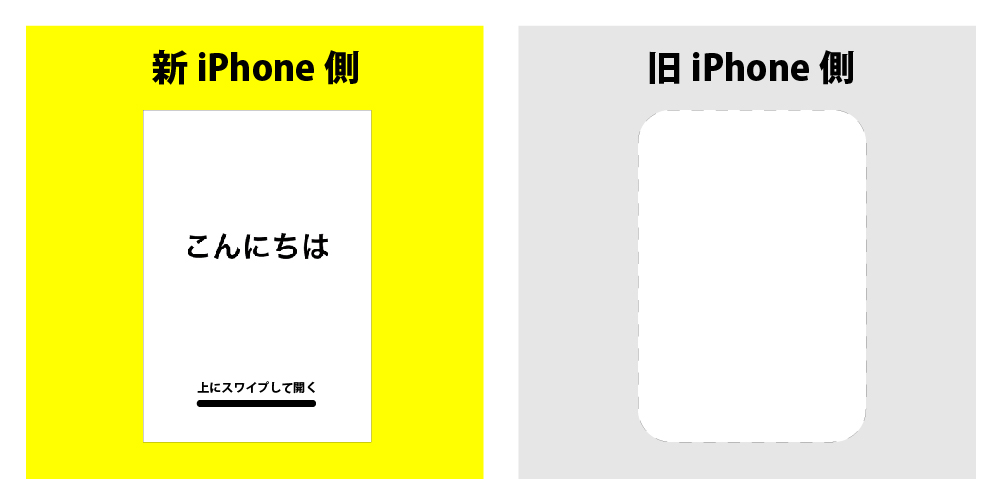 ①【新iPhone】「こんにちは」がでたら下から指でスワイプして次の画面へ
①【新iPhone】「こんにちは」がでたら下から指でスワイプして次の画面へ
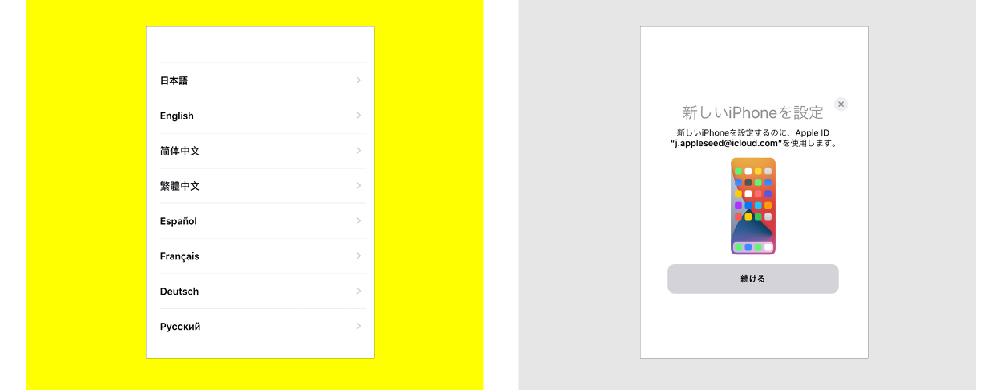 ②【新iPhone】で「日本語」を選択【旧iPhone】続けるをタップ
②【新iPhone】で「日本語」を選択【旧iPhone】続けるをタップ
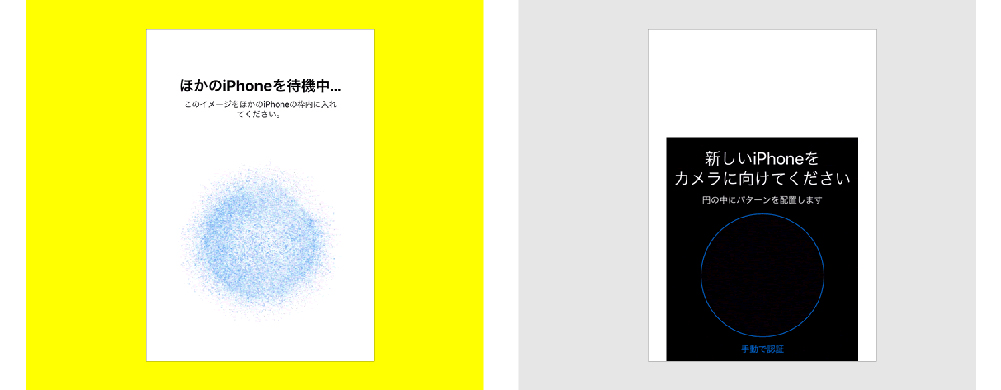
③【新iPhone】にモヤモヤがでる【旧iPhone】スキャン画面がでる
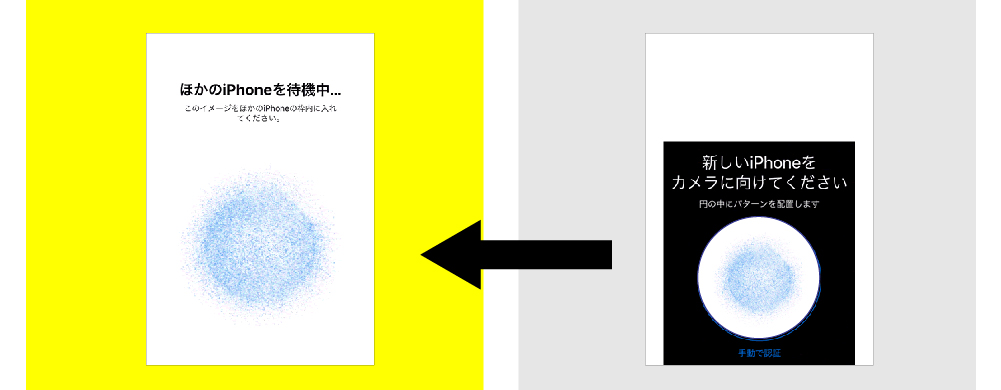
④【旧iPhone】で【新iPhone】のモヤモヤをスキャン
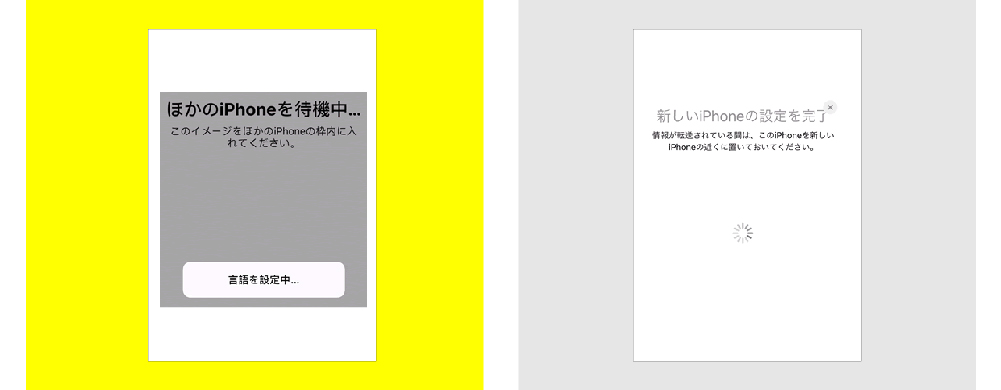 ⑤少々ぐるぐるします。
⑤少々ぐるぐるします。
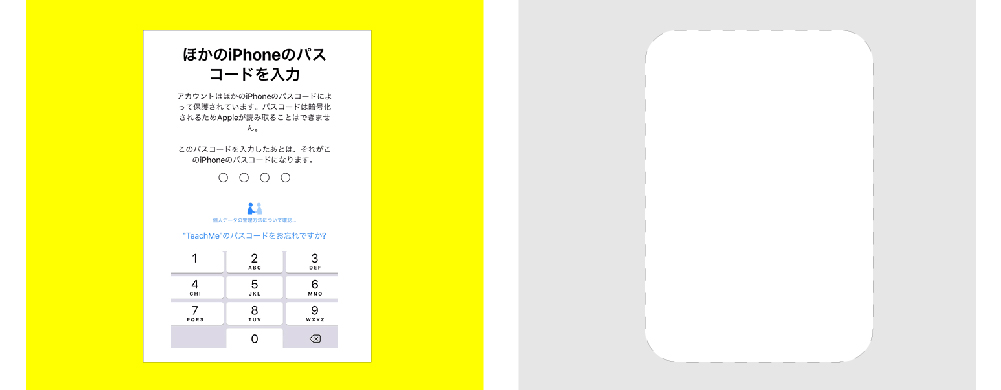
⑥【新iPhone】で【旧iPhone】のロック画面解除のときのパスワードを入力
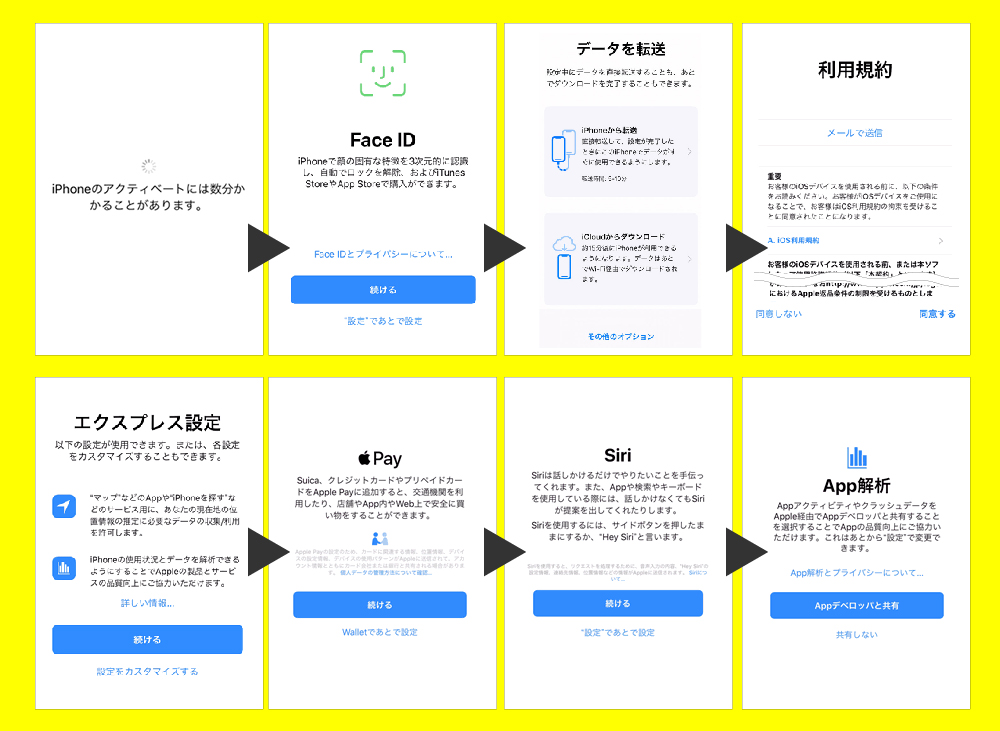
⑦ここからは【新iPhone】で各画面の選択をしていきます。3番目↑の画像部分は「iPhoneから転送」を選択します。あとは青い部分をタップしていきます。
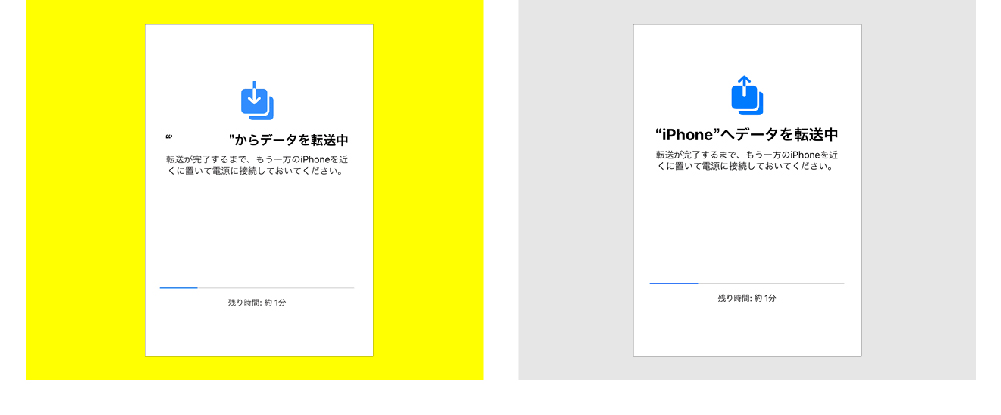 あとは少し時間がかかりました。体感で20分前後?
あとは少し時間がかかりました。体感で20分前後?
どこかのタイミングでアップデートしたような?しなくてもいいかもしれませんが。
(画面に出てきたので一応しておこうって感じでした。)
旧iPhoneの画面はズーっとこの表示のままでしたが、新iPhoneの方が動かせるようになったので、アプリなどちゃんとなってるか確認して大丈夫だったので途中で切りました。
③ahamoアハモ開通設定(開通できない解決方法もココ)
今の状態では、新旧iPhoneの中身が同じになっただけなのでまだ通話はできません。
ここで少し手間取ったので注意してください。
このやり方では先に進めなかった事例(アハモアプリから編)
単純にahamo(アハモ)アプリで開通すればいいんでしょ?ってことで画面のとおりに進めた結果、壁にぶち当たりました(*´Д`)
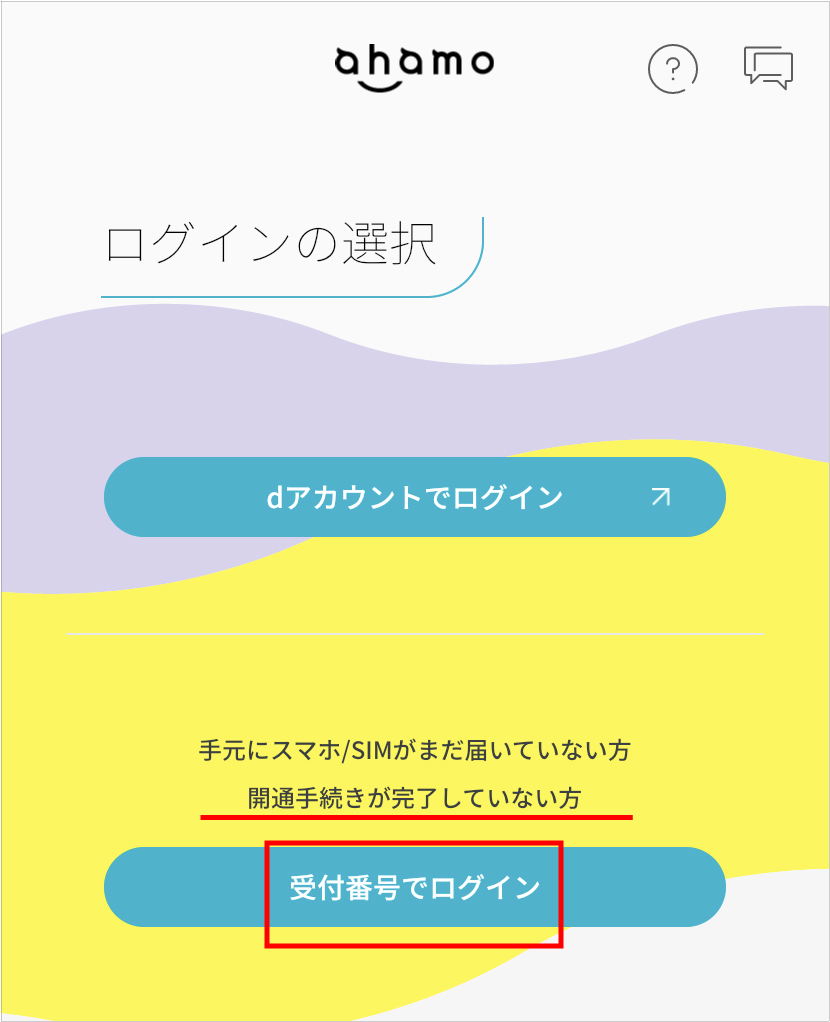
アハモのアプリから行けばいいっしょ?ってことで表示どおり「受付番号でログイン」をタップ。
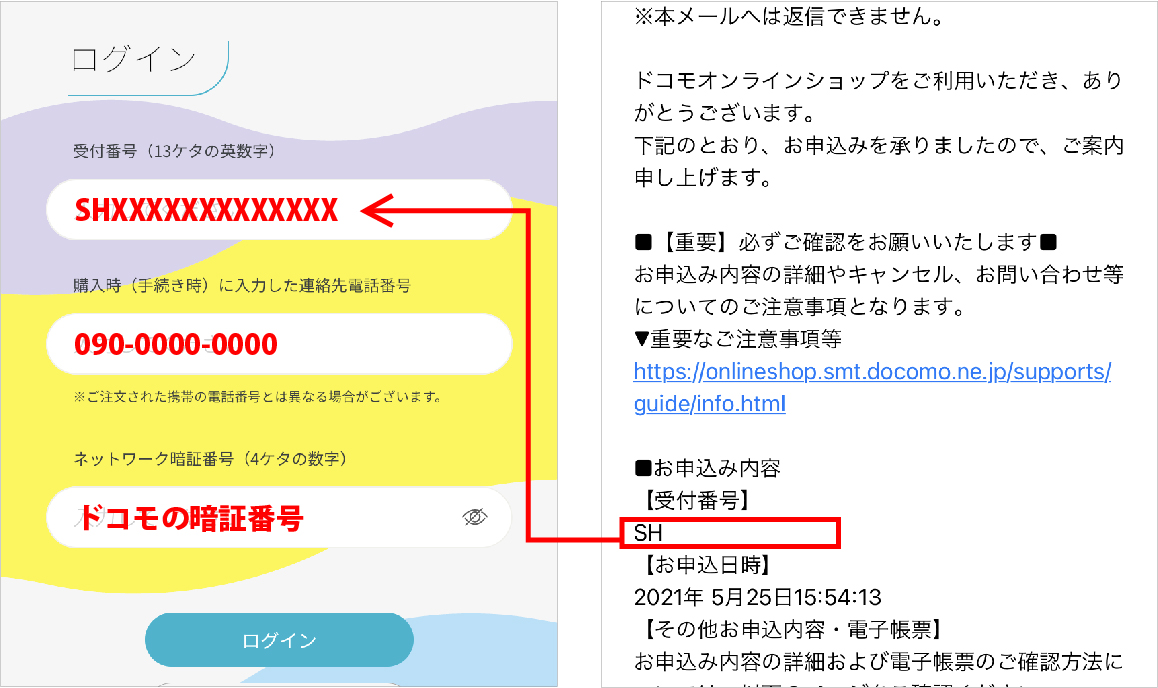
表示どおり、メールで来ていた「受付番号」「連絡先電話番号」「docomoの暗証番号」を入力したら…
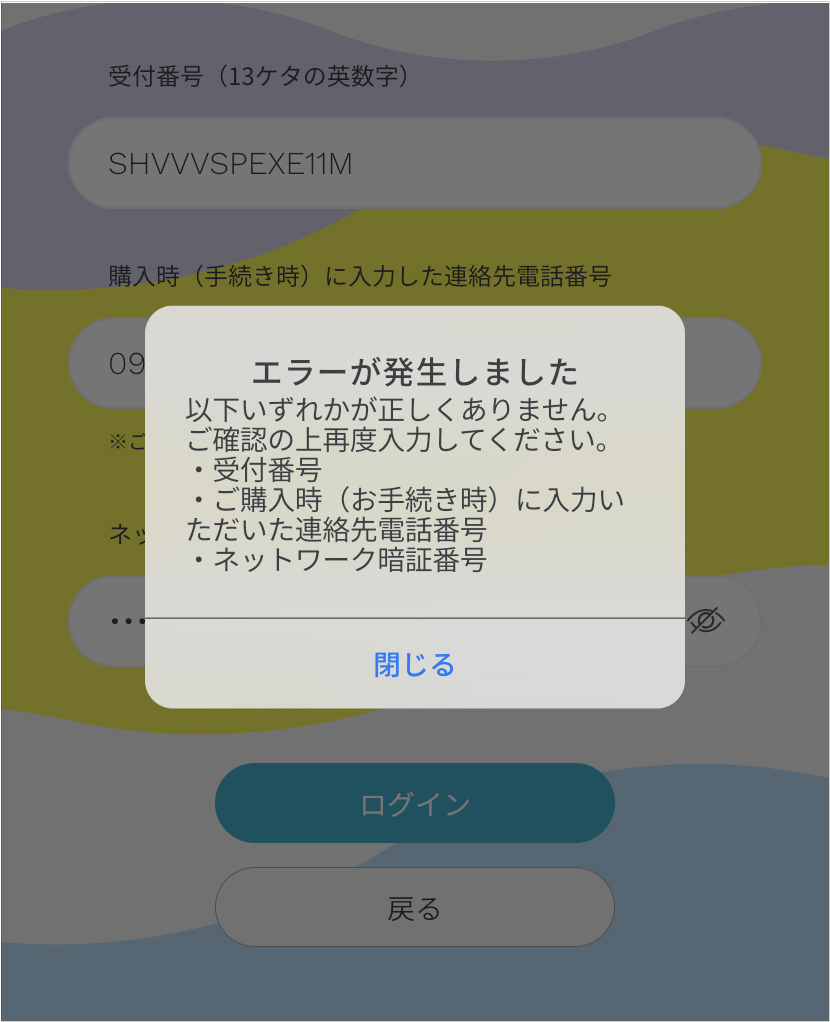
でんッッ
あー!電話番号って固定番号?と思って再度入力しても同じ!!!
何やっても同じ!!!
といわけで、咄嗟に調べた結果↓この方法でした。
ドコモオンラインショップから開通手続きをする
ahamoアハモアプリで開通できない場合は、結果てきに、「docomoオンラインショップ」から開通手続きができます。
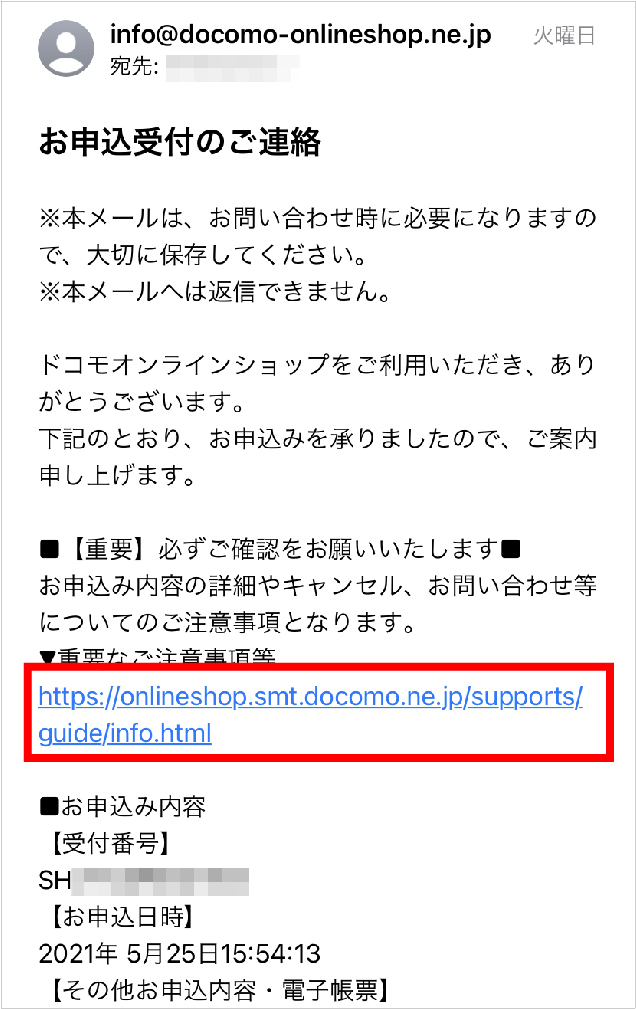
まずは、ahamoアハモを申込した際に受信したメールの赤枠部分をタップ
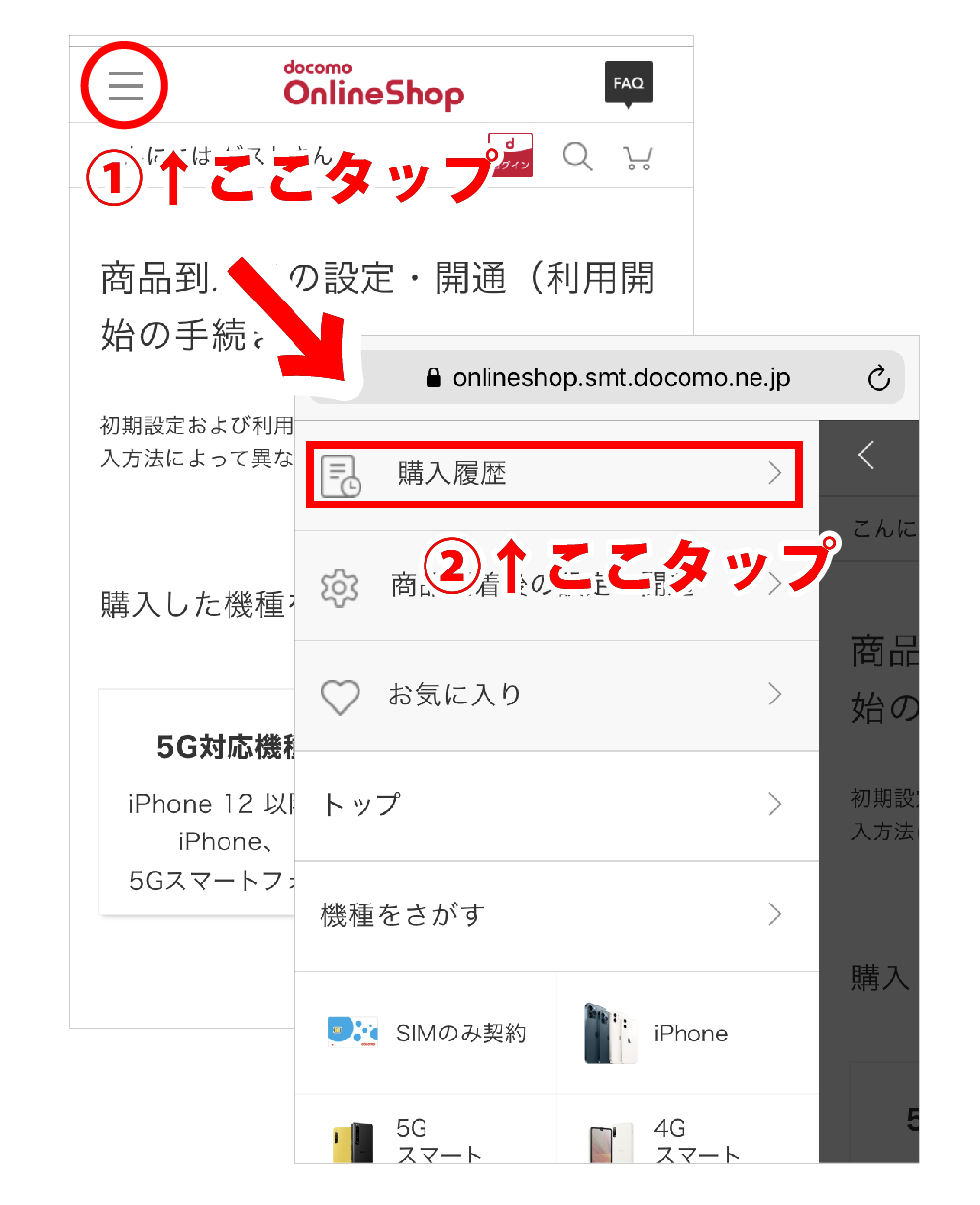
ドコモオンラインショップの左上の「三」マークをタップして、次の画面の「購入履歴」をタップします。
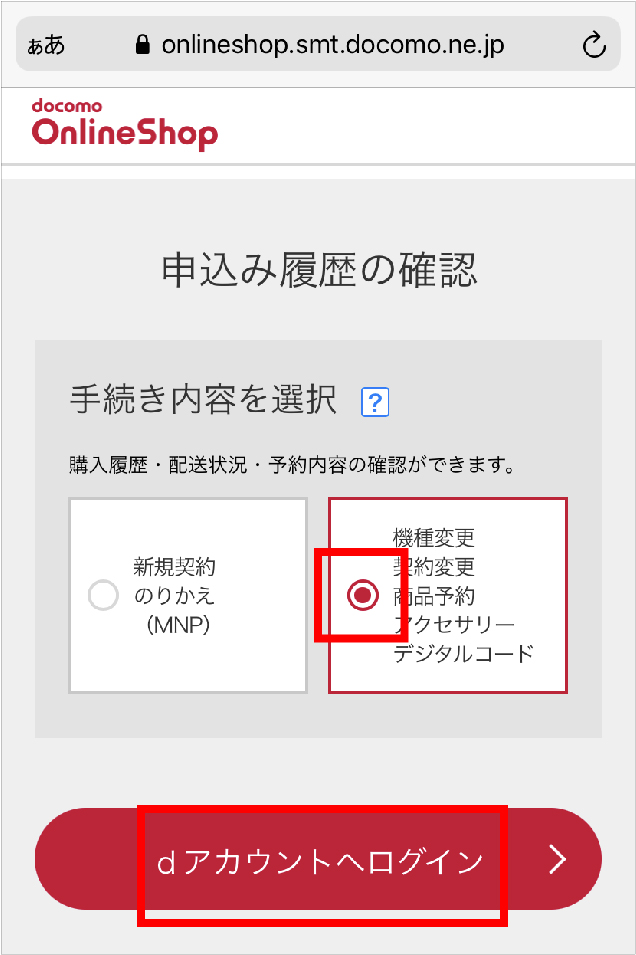
で、左側にポッチを入れてログイン画面へ
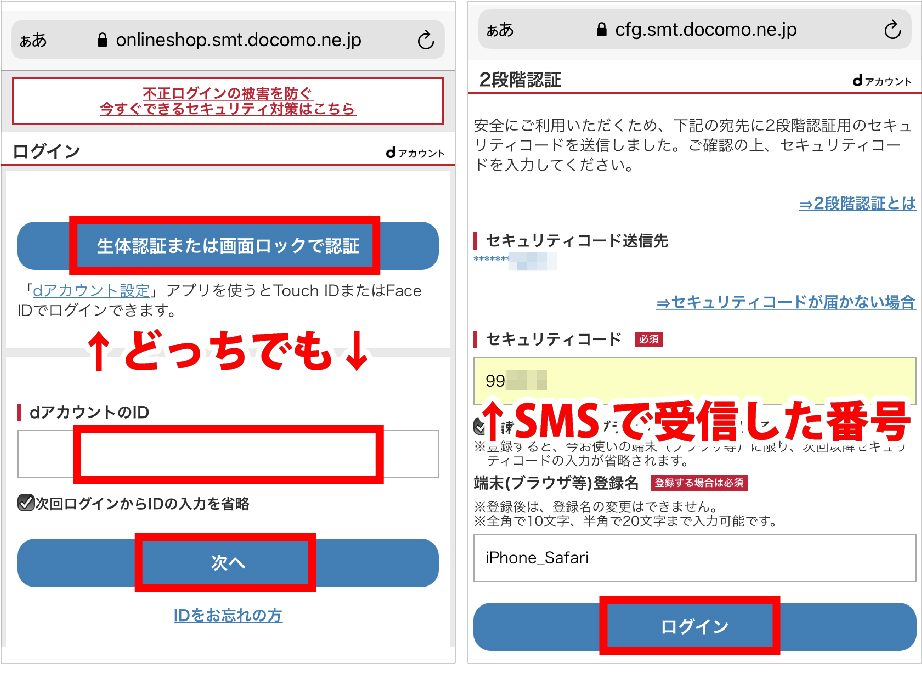
ログイン画面で「生体認証」か「手入力」で次へをタップ。
SMSでコードが送られてくるので、そのコードを入れてログイン。
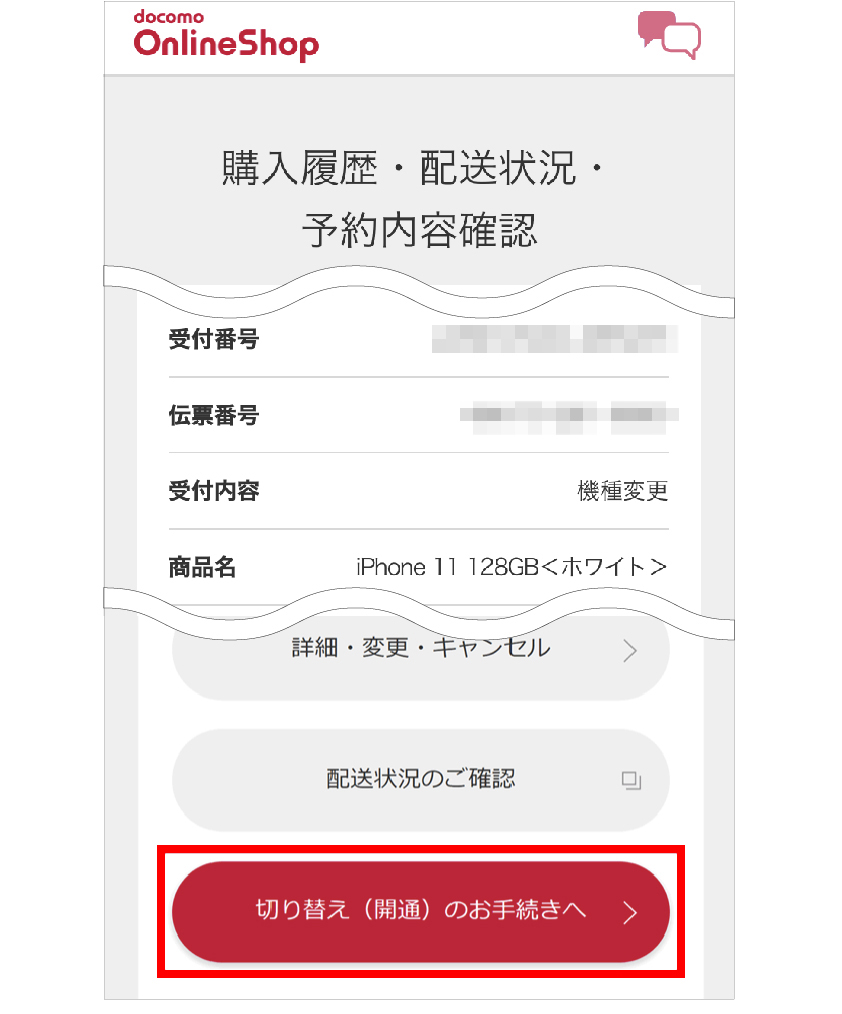
上記の画面になるので「切替(開通)のお手続きへ」をタップ。
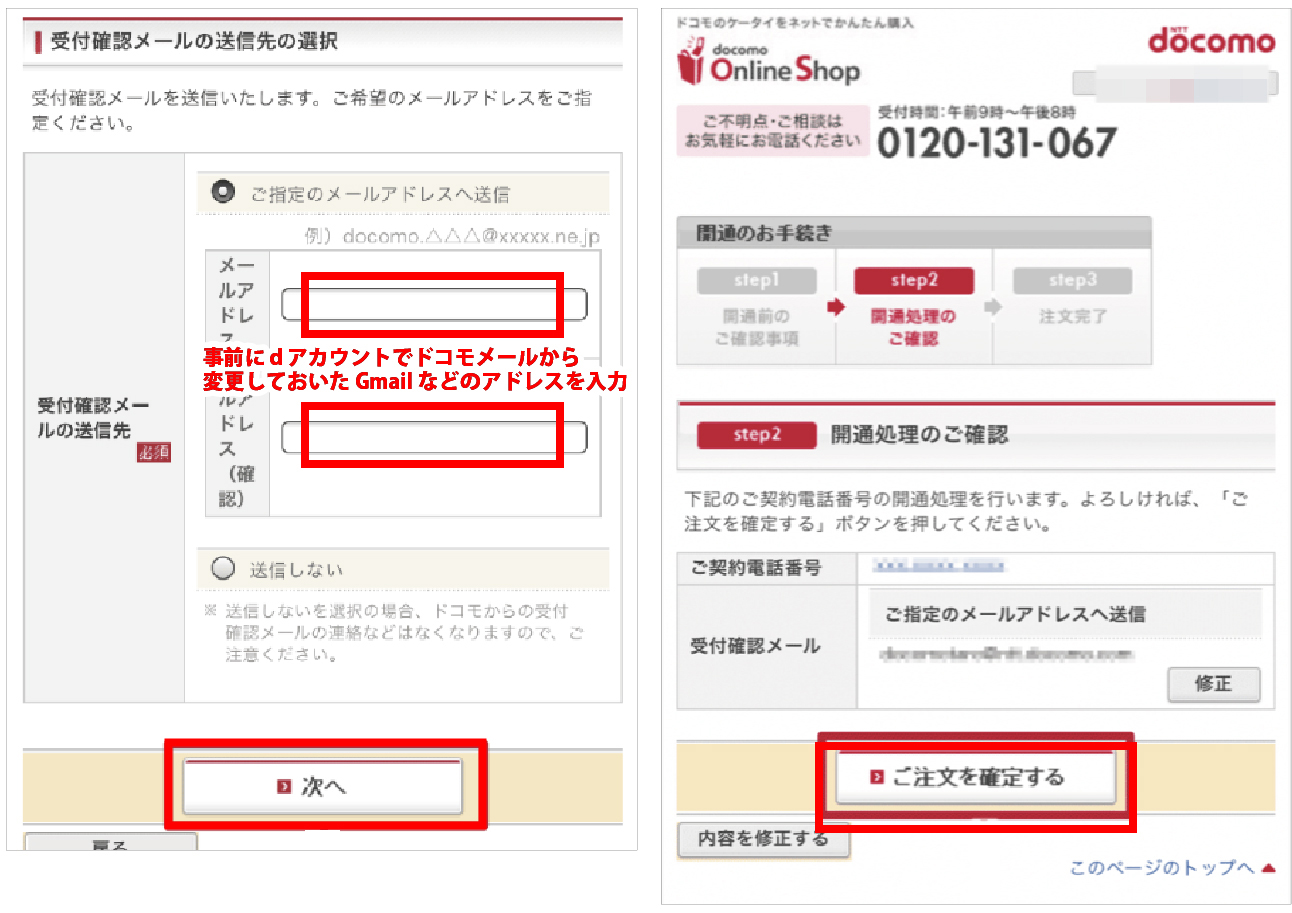
アドレスを入力。
ここのアドレスは、事前に変更しておいたdアカウントのメールの方がいいです。
(※ドコモメールが使えなくなるので変更しておいたGmailなどのアドレス)
以上で開通しました!
よくよく調べたら電話からもできるみたいです( ;∀;)
| ドコモ【機種変更】電話での開通手続き | |
| 切替専用ダイヤル | 携帯電話から(局番なし)1580(通話料無料) ※購入した機種以外からはつながりません。 |
| 受付時間 | 24時間 ※システムメンテナンス時間を除く |
| 必要なもの | ・ネットワーク暗証番号 (新電話回線の) ・新しいドコモUIMカードを挿入した機種 |
あとは、こんな記載もあるので
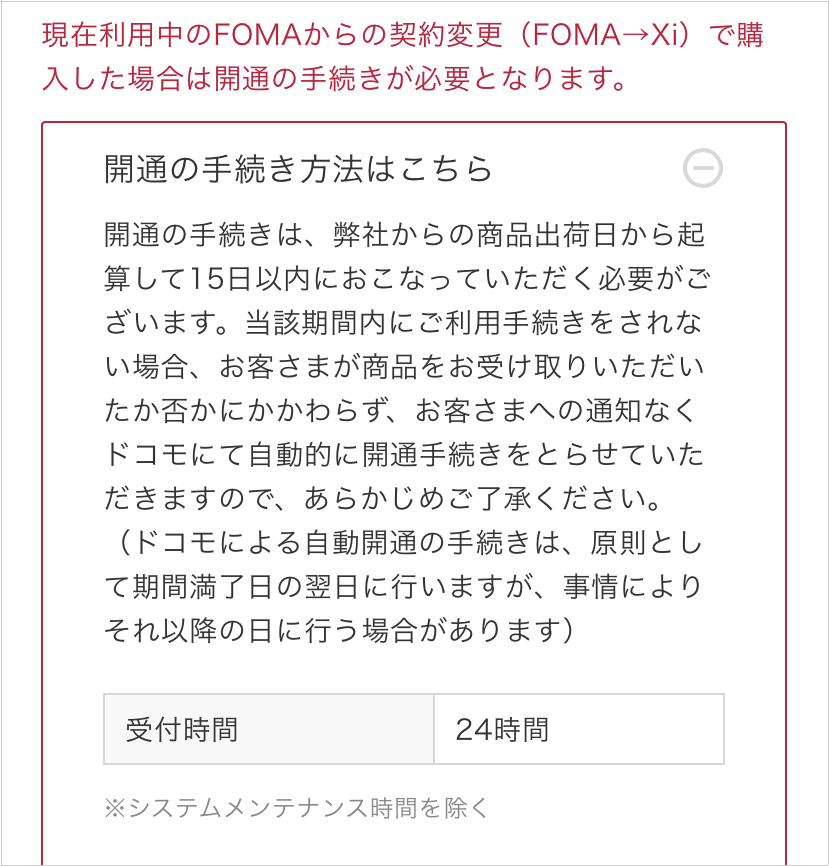
ほっておけば勝手にやってくれるのかな?
どっちにしろ、
スゲーややこしいわ!!!
ahamo(アハモ)に切替させたくない感がひしひしと感じるわ!
(個人的に)
④モバイルSuicaやメルペイの再登録
はい!次!ここは簡単!
モバイルSuicaは、Walletアプリを開いて「モバイルSuica」を追加するだけです。
メルペイは、メルカリの「メルペイ」画面で再追加するだけです。
⑤d払い・dポイントクラブアプリのログイン
私の場合ですが、d払いとdポイントクラブアプリが再ログインしろってなったので、アハモになったからかな?と思ったり、、っていうか常日頃からログインしろって頻繁だったな、と思ったり。どちらか分かりませんが、「ログインし直して!」っていうのはこの2つのアプリだけでした。お金が絡むアプリの中では。
ドコモとahamo(アハモ)でできる決済の違い
新iPhoneでd払いの中身をみたときに「ドコモ払い」で支払いができるみたいで「え?」という感じでした。
| 決済サービス |
・ギガホプレミア ・ギガホ ・ギガライト (上記4G/5G共通) ・ケータイプラン ・キッズケータイプラン |
ahamo |
| d払い (店頭) |
○ | ○ |
| d払い (ネット) |
○ | ○ |
| ドコモ払い | ○ | ○ |
| spモード (dメニュー) |
○ | ✕ |
| spモード (Google Play) |
○ | ○ |
| spモード (iTunes) |
○ | ○ |
| メロディコール 音源利用料 |
○ | ✕ |
iPhone利用の場合は、ドコモ払いで
- AppStoreでアプリを買う
- iTunesで音楽や動画を購入・レンタルする
- iBooksでの電子書籍購入
- Apple Musicの契約
- iCloudの課金
ができます。「Spotify」「Yahoo!ショッピング」「Hulu」の支払いはできるみたいです。

d払いはクレジットカード、他もクレジットカード決済を利用することしかないので個人的にはあまり関係ない話なんですが、spモード決済は限度額も変更できるので使える様子です。
まとめ
結果、自力での変更は「まぁまぁ簡単!」という結果と言えます。
戸惑ったところは、ahamo(アハモ)の開通のところだけだったので。
そして今回人生初のクイックスタートも体験しましたが、これはほんとに便利でした!
アプリの並び順も、LINEのトークもそのままで、iPhoneがキレーに入れ替わっただけなのでなんのストレスもありません!
ただ、冒頭でも書いたように、何の支払を何でしているか?がもう把握しきれてない人にとっては腰が重い話ですね…( ;∀;)調べるところから…
IDとかパスワード何だっけ?
最大のストレス…( ;∀;)
ドコモからahamo(アハモ)に切替する人は、ドコモ払いのページで、ドコモ払いにしている項目をすべてクレジットカードに切り替えればahamo(アハモ)にすればいいだけです。
これで、年間18,792円(かけ放題あり)~31,992円(かけ放題なし)の節約になりました!
浮いたお金って残るのかな…?
↓ahamoの申込はコチラから↓